Роутер ASUS RT-N10 LX — ещё один из роутеров начального семейства RT-N10 от Asus. Основное отличие от собратьев — экономия электроэнергии в режиме ожидания. Зато, по сравнению с RT-N10 C1 здесь сэкономили на антенне, поставив обычную 2 dBi, вместо чуть более мощной 3dBi. В остальном — полный аналог RT-N10 с весьма средней производительностью, которой впринципе среднему пользователю должно с натягом хватить. Даже порт для под IPTV для STB-приставки Asus RT-N10 LX умеет отделять от других LAN-портов. Но вот тегировать полноценно трафик роутер не умеет. По крайней мере, на официальных прошивках, имеющихся на сегодняшний день.
Настройка роутера ASUS RT-N10 LX
IP-адрес роутера ASUS RT-N10 LX в сети стандартный — 192.168.1.1, веб-интерфейс доступен по адресу http://192.168.1.1:
Логин на доступ admin и пароль такой же — admin. Нажимаем кнопку Вход. Если роутер из коробки — Вас сразу приветствует Мастер быстрой настройки. Он подходит для самой начальной, базовой настройки роутера. Если нажимаем кнопку Далее — ASUS RT-N10 LX пытается определить тип подключения. Если у него это не получается — он спросит какой тип выбрать:
Для Ростелеком, Дом.ru и ТТК в ПФО выбираем PPPoE, для ТТК-Урал уже Динамический IP, а для Билайн выбираем L2TP. Нажимаем Далее.
Если необходима авторизация для доступа в Интернет — вводим Имя пользователя и Пароль на доступ , выданные Вам провайдером. Нажимаем кнопку Применить все настройки, после чего роутер перенапрявляет на Главную страницу веб-интерфейса устройства.
Продвинутая настройка ASUS RT-N10 LX.
Через Мастер настройки конфигурируется лишь 5% возможностей устройства. К тому же Мастер не всегда верно определяет тип подключения (актуально для провайдеров, использующих PPPoE.) Поэтому, я бы рекомендовал настраивать ASUS RT-N10 LX только через полноценный веб-интерфейс настройки ASUS, который выглядит так:
Настроим роутер ASUS RT-N10 LX для работы в сетях наиболее известных российских провайдеров.
Настройка PPPoE на ASUS RT-N10 LX для Ростелеком, Дом.ru и ТТК.
Выбираем раздел Дополнительные настройки > WAN > Интернет-соединение:
Выставляем следующие параметры:
Тип WAN-подключения — PPPoE
Выбор порта IPTV STB — выбираем порт, в который включена STB-приставка.
Включить UPnP — Да
Получить IP-адрес WAN автоматически — Да
Подключаться к DNS-серверу автоматически — Да.
Имя пользователя — логин на доступ в Интернет.
Пароль — пароль на доступ в Интернет.
Остальные параметры не меняем. Нажимаем кнопку Применить.
Настройка VPN L2TP на ASUS RT-N10 LX для Билайн
Выбираем раздел Дополнительные настройки > WAN > вкладка Интернет-соединение:
Выставляем следующие значения:
Тип WAN-подключения — L2TP
Выбор порта IPTV STB — выбираем порт, в который включена STB-приставка.
Включить UPnP — Да
Получить IP-адрес WAN автоматически — Да
Подключаться к DNS-серверу автоматически — Да.
Имя пользователя — логин на доступ в Интернет (в Билайн это номер договора — 089******).
Пароль — пароль на доступ в Интернет.
Сервер L2TP (VPN) — tp.internet.beeline.ru
Остальные параметры не трогаем. Нажимаем кнопку Применить.
Проброс портов на RT-N10 LX
Выбираем раздел Дополнительные настройки > WAN > вкладка Виртуальный сервер:
Ставим галочку Включить виртуальный сервер в значение Да. В поле Имя службы вводим название приложения под которое открываем порт — например, dc++. В поле Диапазон портов указываем открываемый для приложения порт, его же указываем в поле Локальный порт. В списке Локальный IP-адрес выбираем адрес компьютера для которого прописываем порт. Нажимаем кнопку Добавить и затем Применить.
Настройка Wi-Fi на RT-N10 LX
Выбираем раздел Дополнительные настройки > Беспроводная сеть > вкладка Общие:
В поле SSID вводим идентификатор создаваемой беспроводной сети — им может быть любое слово например nastroisam. Метод проверки подлинности выбираем WPA2-Personal а в поле Предварительный ключ WPA вводим ключ безопасности Wi-Fi — им может быть любая буквенная, цифирная либо смешанная последовательность символов не менее 8 знаков. Нажимаем кнопку Применить.
Настройка Демилитаризованной зоны DMZ на RT-N10 LX
Выбираем раздел Дополнительные настройки > WAN > вкладка DMZ:
В поле IP-адрес видимой станции вводим IP-адрес компьютера, который будем выводить в DMZ. Нажимаем кнопку Применить.
Настройка LAN и DHCP на RT-N10 LX
Для изменения IP-адреса роутера в локальной сети выбираем раздел Дополнительные настройки > ЛВС > вкладка IP-адрес ЛВС:
Для изменения настроек DHCP-сервера выбираем раздел Дополнительные настройки > ЛВС > вкладка DHCP-сервер:
Здесь вы можете при необходимости выключить DHCP-сервер роутера или изменить размер пула выдаваемых адресов.
Настройка RT-N10 LX в качестве Wi-Fi Повторителя (Репитер)
Чтобы сделать из RT-N10 LX беспроводной повторитель — выбираем раздел Дополнительные настройки >Администрирование > Режим работы:
Ставим галочку Режим повторителя и нажимаем Сохранить.
Прошивка RT-N10 LX
Для перепрошивки роутера RT-N10 LX сначала нужно скачать актуальную прошивку для роутера с официального сайта ASUS. Чтобы уточнить модель и ревизию своего роутера — переверните его и прочитайте на наклейке модель. Особое внимание обратите значение H/W ver. — это версия(ревизия) Вашего устройства. После того, как Вы скачали прошивку, переходите в раздел Дополнительные настройки > Администрирование > Обновление микропрограммы:
Нажимаем кнопку Выберите файл и в открывшемся окне находите скачанный и распакованный файл с прошивкой и нажимаете ОК. После этого нажимаете кнопку Отправить и ждете пока роутер прошьется и после этого перезагрузится.
Смена пароля на RT-N10 LX
Для смены пароля на доступ к настройкам роутера надо перейти в раздел Дополнительные настройки >Администрирование > Система:
В поля Новый пароль и Повторно введите новый пароль на доступ к настройкам ASUS RT-N10 LX.
Балансировка нагрузки и приоретизация трафика на ASUS RT-N10 LX
В программном обеспечении роутера ASUS RT-N10 LX есть простейшие методы настройки приоретизации трафика. Одна из них — EzQoS, позволяющая установить приоритет на конкретные типа трафика — Игровой, Мультимедиа или Серфинг. Но более интересна возможность выставления приоритета на конкретных клиентов. Для этого в главном окне веб-интефейса надо кликнуть на клиента. С правой стороны появится таблица Состояние клиента:
В таблице выставляете клиенту нужный Приоритет — Низкий, Обычный или Высокий. Нажимаете кнопку Применить.


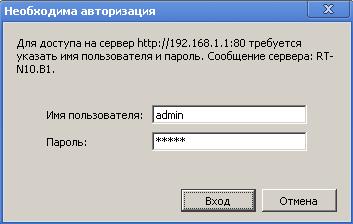


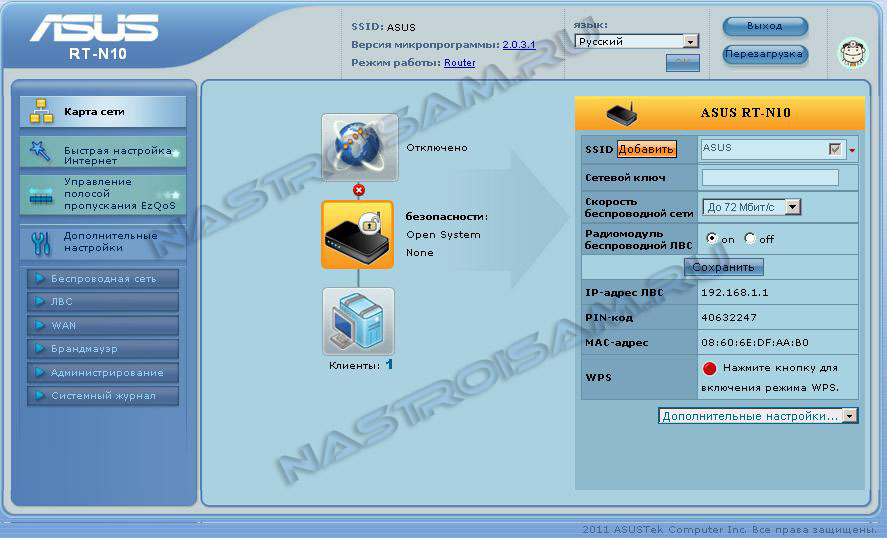
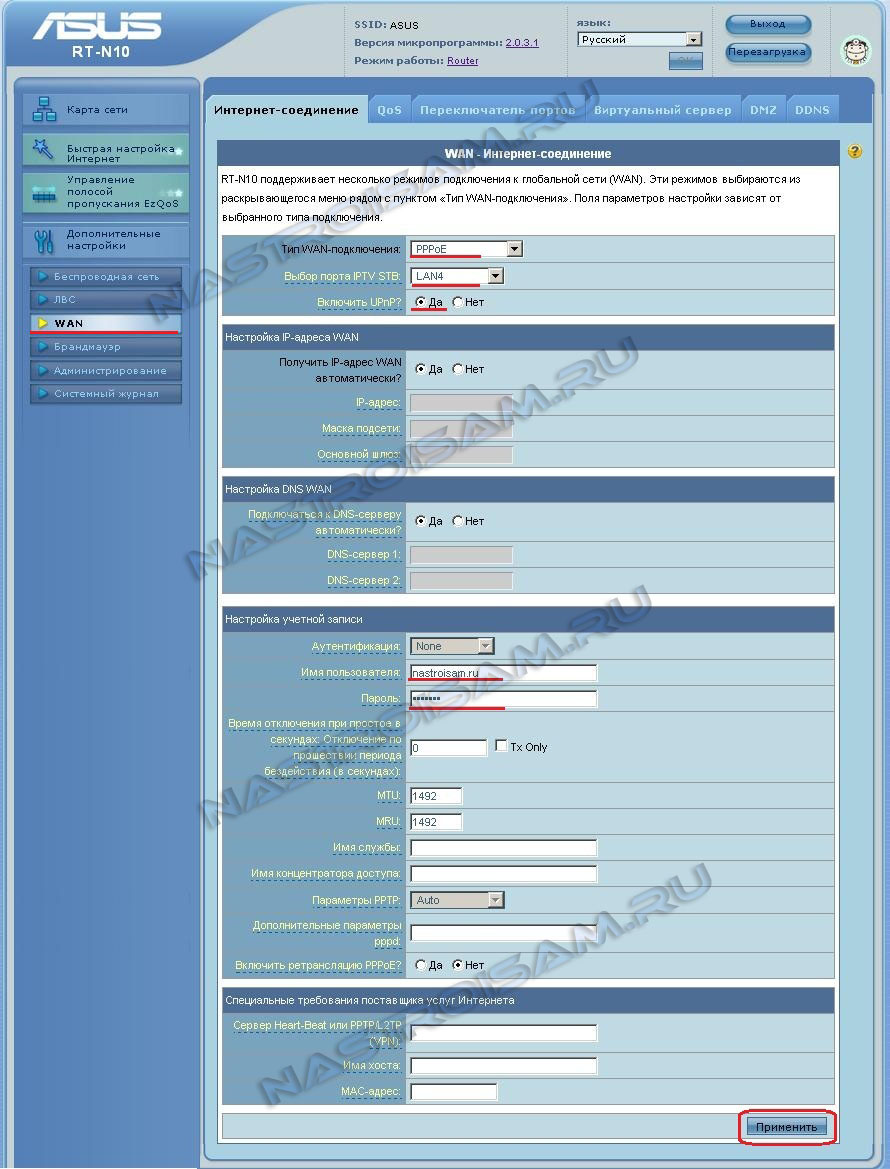
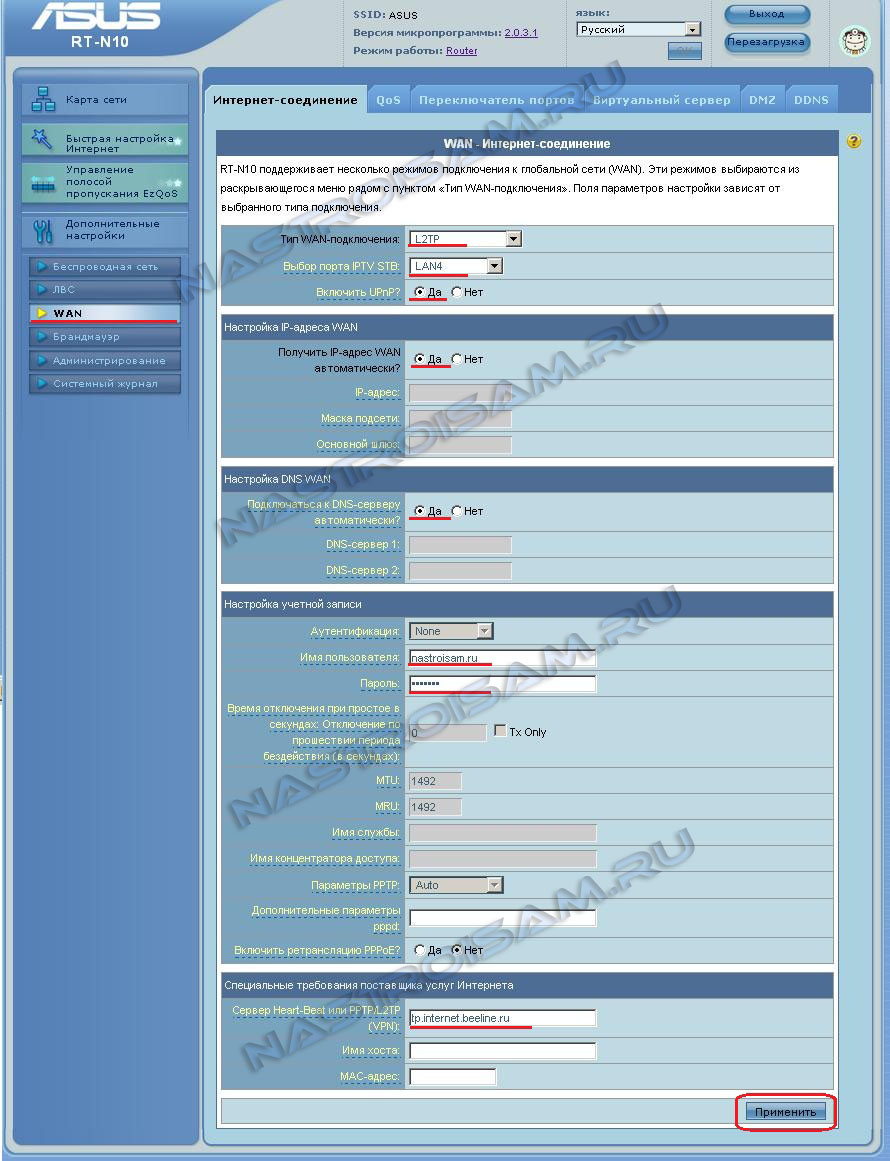
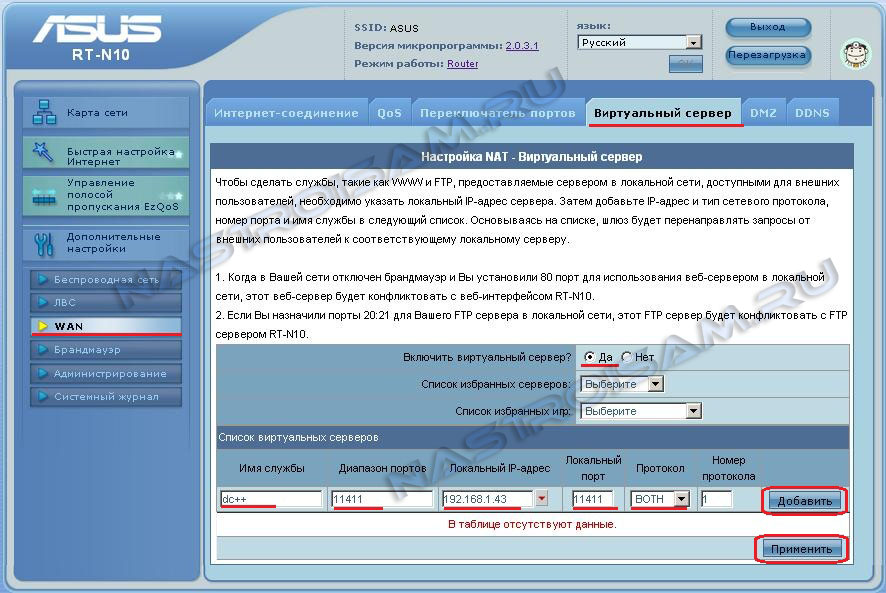
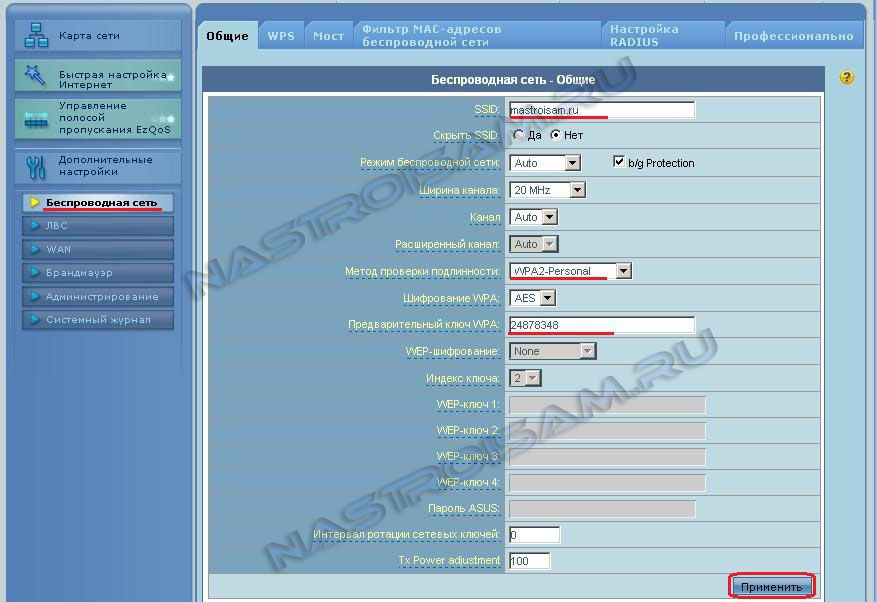
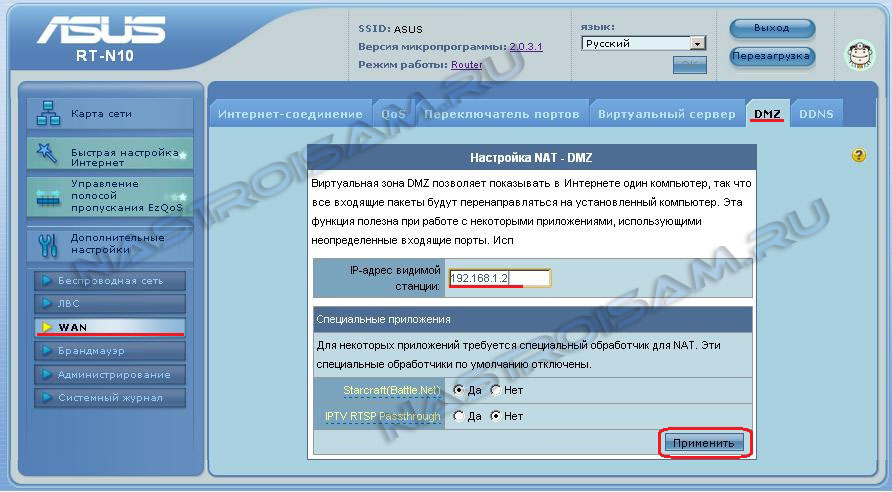
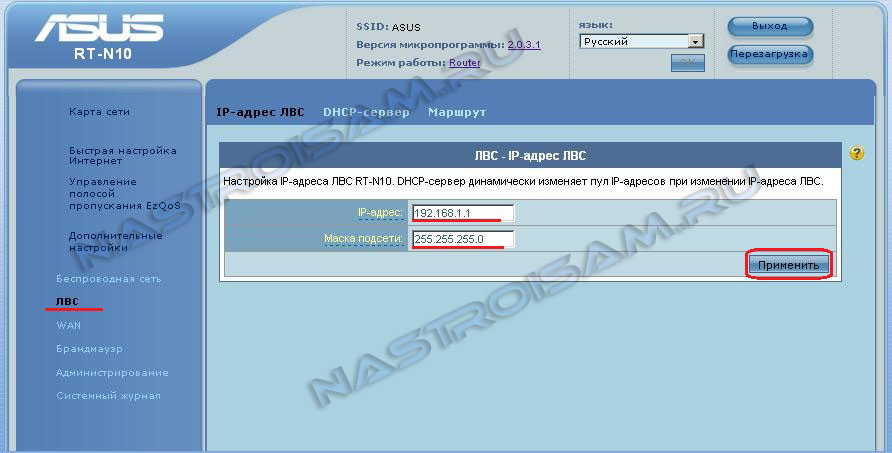
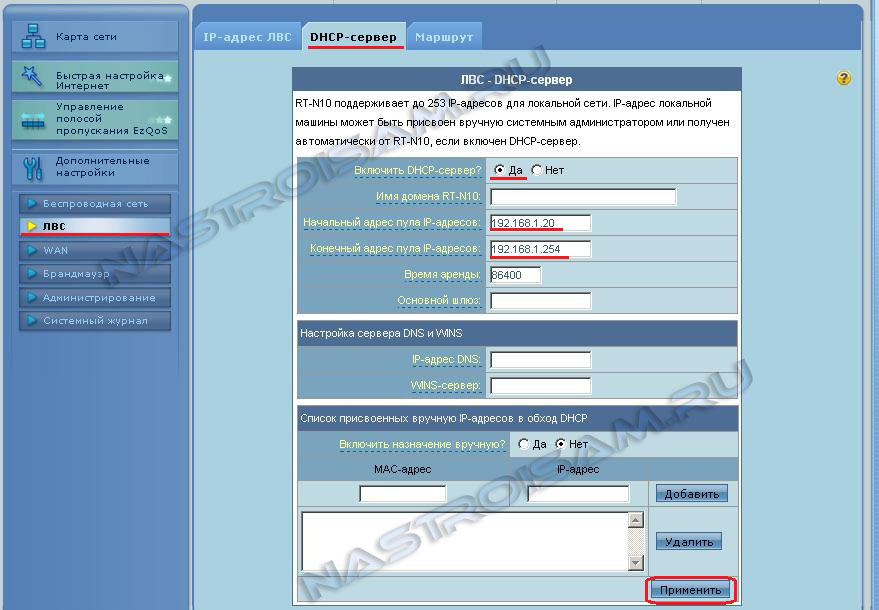
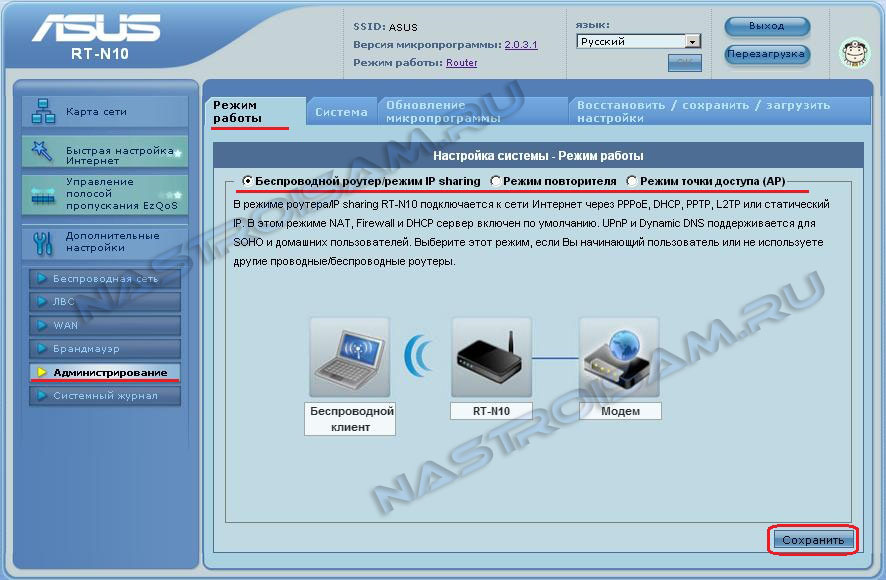
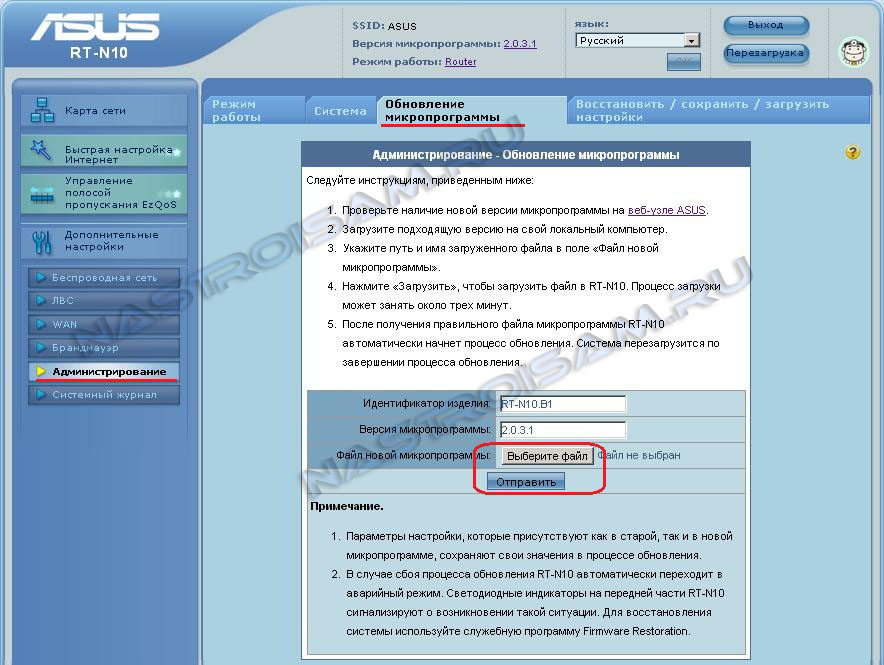
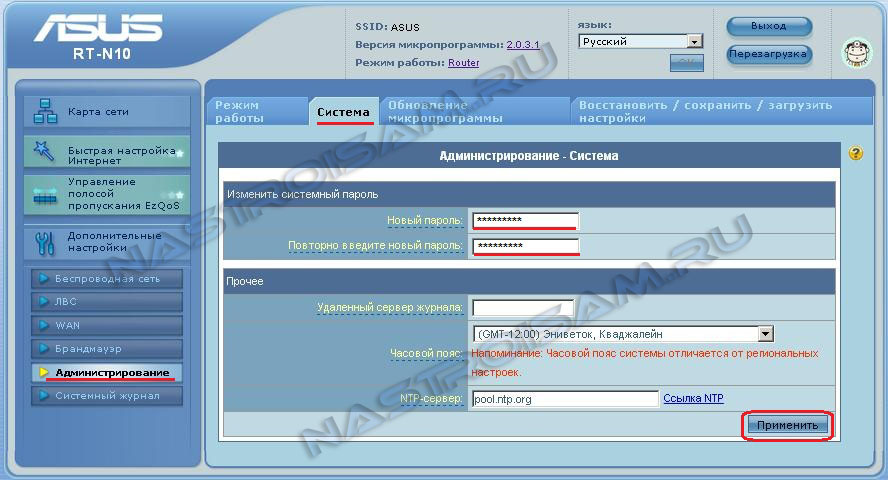
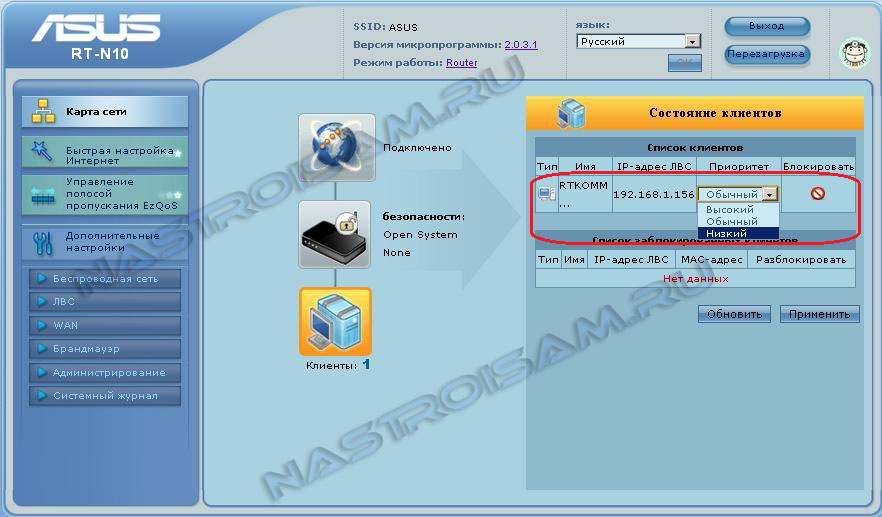
в данном модеме нет функции повторителя и версия прошивки которая указана в Вашем посте ее просто нет на офф сайте АСУС.Где взять эту прошивку и заработает ли роутер после этого в режиме повторителя?
Здравствуйте. К сожалению, сейчас нет такой модели роутера в наличии. Даже если Ваша версия не поддерживает WDS — что мешает её настроить как основную точку доступа, а второй роутер уже в режиме повторителя?
А можно выложить настройки iptv (регион ХМАО) для asus rt-n56u? У меня оптика, GPON — как на нём сделать iptv по 2-му lan кабелю — в ростелекоме просят 500р, хачу сам настроить?
Евгений — у Вас на терминале один порт должен быть выделен на интернет, другой на ТВ. Соответственно завести их оба в роутер Вы не сможете. Подать и то и то с одного порта ONT-терминала тоже не получится.
Здравствуйте, подскажите, у вас firmware restoration версии 2,0,3,1. На оф сайте только 2,0,0,26 максимум. где взять эту прошивку? там есть очень хорошая функция приоритета, она то мне как раз и нужна. если не трудно, скиньте мне на мыло файл вашей прошивки. заранее спс. и подскажите, есть ли кака я то утилита, позволяющая управлять портами (регулировать скоросто передачи наддых на порту или по мак адресу) если есть что то на подобии, буду признателен вам.
По поводу обновления прошивки Вам лучше обратиться в поддержку ASUS.
У меня роутер ASUS DSL-N12U, преобрел его недавно, теперь не могу на нем настроить Disel TV от ростелеком, помогите пожалуйста.
А у Вас используется тегированный мультикаст поток или нет? Если нет — то просто выделите порт в настройка и все.
Хасан а как это сделать? и что это такое?))))) Я в этом всем очень плохо понимаю)))
Так в инструкции выше же все написано подробно. При настройке интернет-соединения выбирается порт для stb (тв-приставки).
При подключении к wi-fi телефона пропадает интернет. Подскажите что за проблема.
у меня RT-N10 LX всё нормально работает, но когда приходят друзья и пытаются подключится то не у всех он подключается, пишет что подключен но передача данных вообще не происходит, думал что это большая нагрузка, но нет даже по отдельности не все работают, что делать подскажите???
Сергей — надо смотреть какой IP адрес и какие адреса ДНС-серверов им присваиваются.
Здравствуйте, у меня роутер ASUS DSL-N12U, возможно ли его настроить по такой схеме: подключаю его через витую пару к ноутбуку и что бы он ловил wifi сеть и раздавал его по данному кабелю (витая пара) на ноутбук? дело в том что на ноутбуке у меня «сломался» wifi модуль, перестал ловить сеть.
Андрей — посмотрите у него в разделе «Режим работы» — если есть Wi-Fi клиент, то да, можно.
Кликните правой кнопкой мыши по вашему соединению по локальной сети, тому, которое используется для связи с Asus RT-N10, затем нажмите «Свойства».